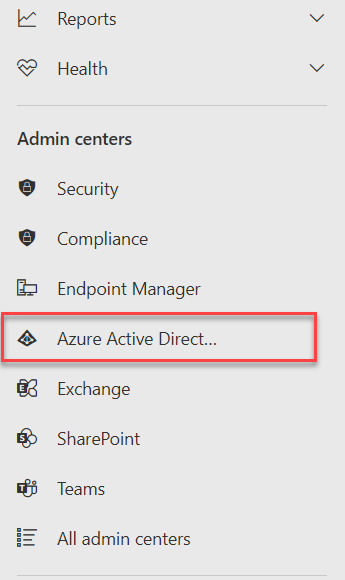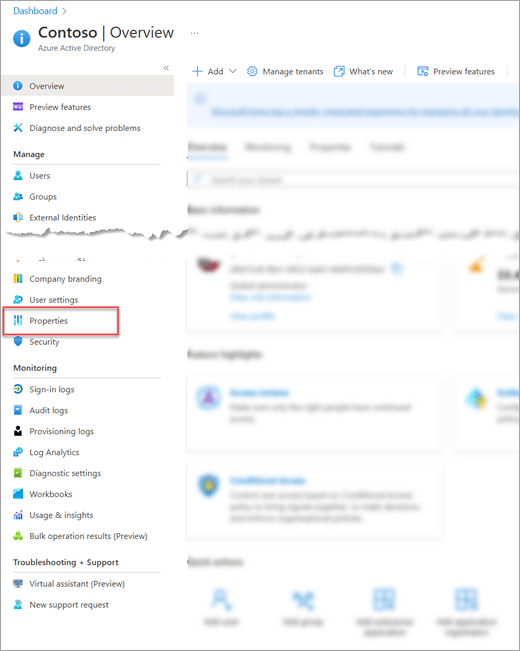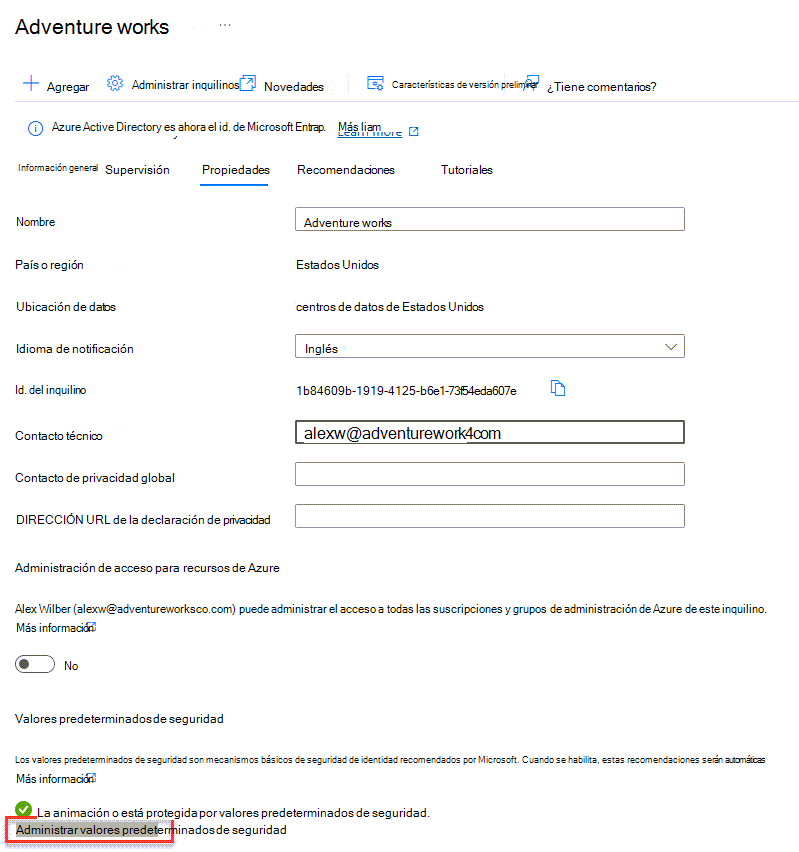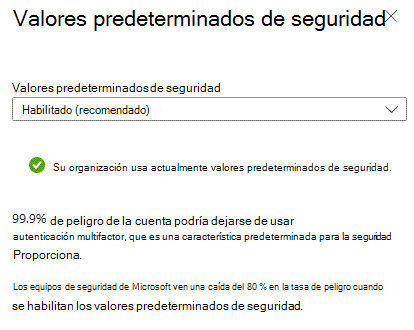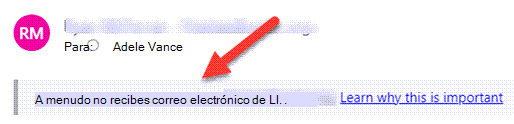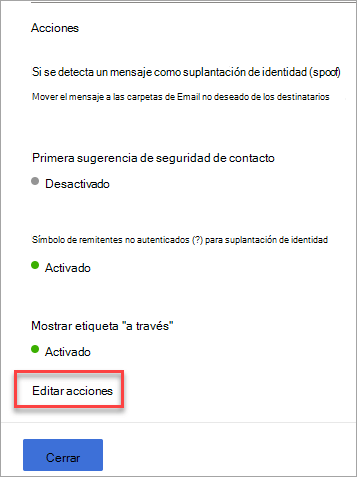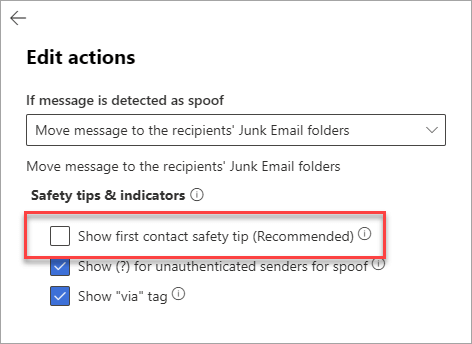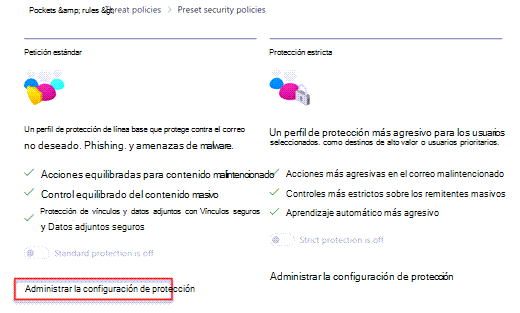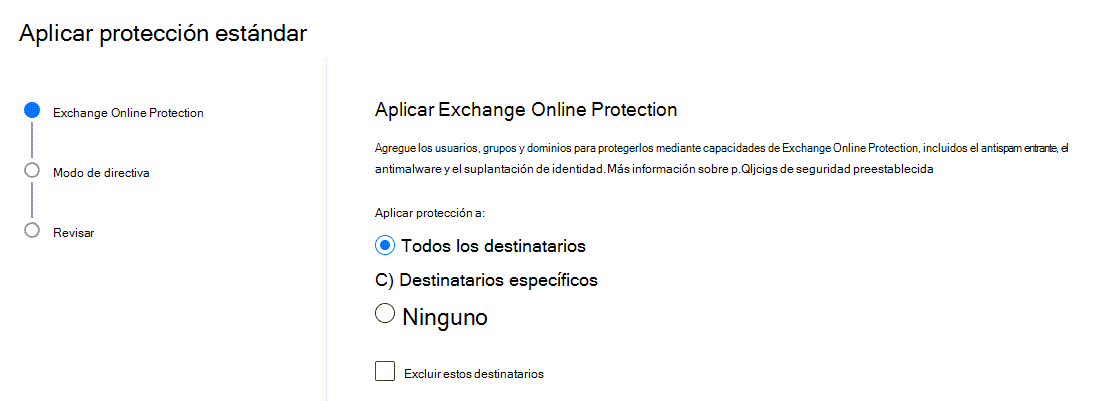Proteger su empresa
Una parte esencial de dirigir su negocio en estos días es hacerlo de forma segura. Afortunadamente, Microsoft 365 le ofrece muchas herramientas para ayudarle a hacerlo y es fácil activarlas.
Para más información, haga clic en los títulos siguientes
Si los delincuentes obtienen el nombre de usuario y la contraseña de usted o de uno de su equipo, intentarán iniciar sesión en su sistema para ver lo que pueden tomar. Usar la autenticación multifactor hace que sea mucho más difícil para ellos entrar, incluso si tienen su nombre de usuario y contraseña.
Sugerencia
¿Desea obtener más información sobre la autenticación multifactor? Consulte Qué es: Autenticación multifactor.
Para confirmar que la autenticación multifactor está activada:
-
Vaya al Centro de administración de Microsoft 365 en https://admin.microsoft.com.
-
Seleccione Mostrar todo y, después, Todos los centros de administración para mostrar los centros de administración adicionales y, después, seleccione Microsoft Entra.
-
Seleccione Identidad en el panel de navegación de la izquierda y, después, propiedades.
-
Selecciona Administrar valores predeterminados de seguridad en la parte inferior de la página.
-
En el panel que se abre a la derecha, debe seleccionarse Habilitado (recomendado ). Si no es así, selecciónalo en el menú y, a continuación, selecciona Guardar.
Si tienes que habilitar la configuración, la próxima vez que inicies sesión en Microsoft 365 se te pedirá que configures la aplicación Microsoft Authenticator como un segundo factor. La descarga y configuración de la aplicación en tu Android o iPhone debería tardar solo un par de minutos. Una vez configurada, ya está todo listo. Para obtener más información sobre cómo hacerlo, consulta Configurar la información de seguridad desde una página de inicio de sesión.
Para los usuarios habituales, rara vez debería pedir el segundo factor cuando inician sesión en el dispositivo en el que siempre inician sesión. Para los usuarios administradores, es posible que se lo pregunte un poco más a menudo debido a la naturaleza confidencial de una cuenta de administrador.
Los mensajes de suplantación de identidad a menudo están disfrazados inteligentemente para parecerse a un mensaje de una persona u organización en la que confía. Si hace una gran cantidad de negocios con alexw@contoso.com está inclinado a confiar en Alex y es posible que no note si un mensaje vino de alexw@contos0.com durante un día ajetreado.
Microsoft 365 puede agregar una sugerencia de seguridad a ese mensaje para avisarle de que se trata de un nuevo remitente, lo que podría darle la oportunidad de hacer una pausa y reconocer que este mensaje proviene de un impostor.
Para activar la primera sugerencia de seguridad de contacto.
-
En el explorador, inicie sesión en https://security.microsoft.com/antiphishing.
-
Seleccione la directiva predeterminada contra suplantación de identidad (anti-phishing) de la lista.
-
Seleccione Editar acciones.
-
Activa la casilla mostrar la primera sugerencia de seguridad de contacto.
-
Selecciona Guardar.
Microsoft 365 tiene un conjunto de características de seguridad que pueden ayudar a proteger su empresa y para que le resulte más fácil activarlas, las hemos empaquetado como un conjunto que puede activar juntos.
-
Ve al portal de Microsoft 365 Defender (https://security.microsoft.com) e inicia sesión.
-
En Email & colaboración, vaya a Directivas & reglas > Directivas de amenazas > Directivas de seguridad predefinidas en la sección Directivas con plantilla.
-
En la página Directivas de seguridad preestablecidas, en la tarjeta Standard, selecciona Administrar la configuración de protección.
-
El Asistente para aplicar protección estándar se inicia en un control flotante. En la página Exchange Online Protection, seleccione Todos los destinatarios. Quiere que estas protecciones se apliquen a todos los usuarios de su empresa. Luego seleccione Siguiente.
-
Deja la opción de Activar la directiva cuando termine para que la configuración surta efecto inmediatamente y selecciona Siguiente.
-
Revisa la configuración y selecciona Confirmar para finalizar.